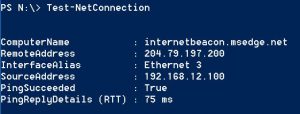Побывал сегодня на мероприятии Microsoft – Techday 2015. Оно было для технических специалистов и на нём дали самую последнюю информацию о будущей версии серверной операционной системы от Microsoft. Скорее всего он будет называться Windows Server 2016 и, понятное дело, RTM версия планируется на первое полугодие 2016 года.
Доклады были очень интересные, было приятно вживую их послушать. Ну и конечно отдельно хочется поблагодарить самые вкусные кофе-брейки и обед ?
Больше всего меня интересовал доклад о новинках в Hyper-V, т.к. именно в нем приходится достаточно много копаться в случае проблем или же в случае запуска нового сервера. Для себя отметил следующие новинки в роли Hyper-V Windows Server 2016:
- Для виртуальных машин доступно включение виртуального TPM-модуля. То есть теперь, вне зависимости от того, есть ли физический TPM-модуль на сервере или нет, виртуальной машине он доступен (пусть и не реальный).
- Storage Quality теперь можно применить на группу хостов. Правда хосты должны быть Windows-машинами.
- Виртуальная машина в кластере теперь более устойчива к кратковременным пропаданиям сети и/или коннекта с дисковым массивом. То есть VM не будет пытаться сразу запуститься на другом узле кластера, а сначала будет ждать до 60 секунд восстановления потерянных коннектов.
- Теперь можно без проблем менять размер общего VHDX-диска
- Общий VHDX диск теперь имеет, по умолчанию, новое расширение – VHDS и его создание вынесено в меню “Установка устройств”, а не в свойствах VHDX-диска.
- Сетевой адаптер теперь добавляется “на лету”. Долгожданное изменение.
- Изменение динамической памяти виртуальной машины на лету.
- Теперь можно именовать сетевые карты виртуальных машин из хостовой системы через Powershell и эти имена будут проброшены внутрь VM
- Исправлен баг, когда после добавления виртуального диска в VM, Hyper-V Replicа для этой машины приходилось настраивать заново. Теперь Hyper-V новый диск помечает как “нереплицируемый” и после этого его можно добавить в репликацию с помощью PS.
- Hyper-V компоненты виртуальных машин будут обновляться теперь через Windows Update
- Снимки виртуальных машин теперь можно использовать в продакшене и Microsoft теперь их рассматривает как один из возможных сценариев работы с Hyper-V. Это стало возможным благодаря тому, что теперь сами снимки будут делаться с помощью технологии VSS. Таким образом будет поддерживаться целостность данных в случае восстановления VM из снимка.
- Теперь можно управлять с хоста Hyper-V через PowerShell операционной системой, находящейся внутри виртуальной машины. При подключении будут спрашиваться логин/пароль для подключения к VM.
- Теперь слияние снимков и создание VHDX-дисков фиксированного размера делается во много раз быстрее. Правда, чтобы добиться этого нужно будет хранить сами виртуальные диски и снимки на томах с файловой системой ReFS.
- Различные улучшения в Hyper-V Manager. Например, теперь доступно подключение к хостам Hyper-V с альтернативными учётными данными, а также возможно подключение к хостам с предыдущей версией Hyper-V сервера.
- Файлы конфигурации виртуальных машин теперь имеют двоичный формат. Расширение таких файлов будет .VMCX и .VMRS. Они будут обладать более высоким уровнем защиты от повреждения при сбое хранилища. Будет предусмотрена возможность обновления версии конфигурационных файлов.
- В Windows сервер добавлена фича Storage Replica. Возможно синхронное и асинхронное реплицирование данных с одного storage на другой. Копирование производится посекторно и только в рамках домена. Драйвер, который отвечает за репликацию, работает на очень низком уровне, даже ниже драйверов файловой системы и поэтому возможна работа с зашифрованными и дедуплицированными томами.
- Windows сервер теперь станет еще тоньше в размерах с помощью Nano сервера. Размер его контейнера будет начинаться с 450 Мб. Это ответ Microsoft на контейнеризацию с помощью Docker.
- Улучшение в Storage Spaces. Теперь на её основе доступна технология Storage Spaces Direct. Суть её заключается в объединении в единый пул дисков нескольких хостовых машин, которые являются кластерными узлами. При этом количество кластерных нод должно быть не меньше 4-ех и количество дисков на каждой из нод кластера должно быть не меньше 2-ух (исключая системный).